ロボフォーム(RoboForm)パスワード保存,パスワード管理,パスワードを記憶,パスワード保存,パスワードをメモリー
PC元気COM
探し物はここにキーワードを入れて検索してくださいね?
ロボフォーム(RoboForm)
【対象】 パスワードを安全に管理したい人
【便利度】 ★★★★☆
(性能は★5つだが、フリー版は機能が制限されるので★4つ)便利なフリーソフトを詳しく図解で説明。
ロボフォーム(RoboForm)インストール
インストールを続ける際に、他のウインドーを閉じるように促してきますので、はい(Y)をクリックしてください。
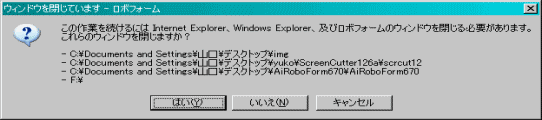
登録情報の入力
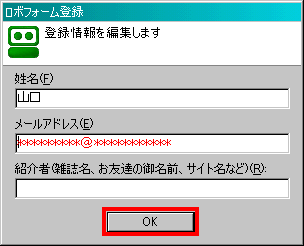 次に表示されるのが、ロボフォームへの登録です。
次に表示されるのが、ロボフォームへの登録です。姓名はニックネームでも大丈夫です。
紹介者は空欄でも大丈夫でした。
登録情報を入力して、OKをクリックします。
マスターパスワードの設定
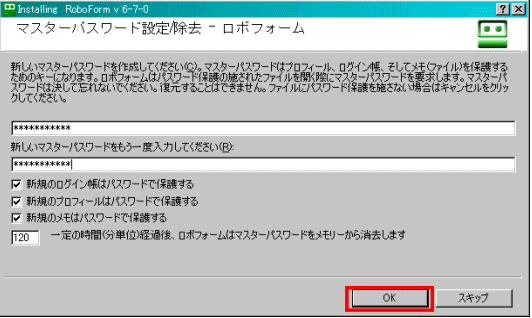
マスターパスワードの設定と除去の設定をします。
まず、任意のマスターパスワード入力します。
マスターパスワードの除去時間を決めます。
デフォルトではマスターパスワードの保持される時間は120分ですが、とりあえず、このままで使ってみましょう。
短すぎると、頻繁にマスターパスワードを入力するようになりますし、長すぎると、セキュリティが心配になるかもしれません。様子をみて後から変更しましょう。
まず、任意のマスターパスワード入力します。
マスターパスワードの除去時間を決めます。
デフォルトではマスターパスワードの保持される時間は120分ですが、とりあえず、このままで使ってみましょう。
短すぎると、頻繁にマスターパスワードを入力するようになりますし、長すぎると、セキュリティが心配になるかもしれません。様子をみて後から変更しましょう。
インストールの完了とチュートリアルの表示
以上でインストールは完了です。
ロボフォームがタスクトレイに常住し、ロボフォームのチュートリアルページが表示されます。
ロボフォームがタスクトレイに常住し、ロボフォームのチュートリアルページが表示されます。
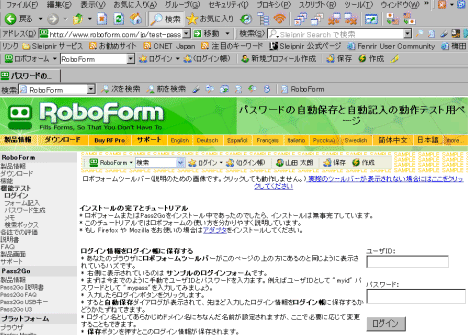
これがロボフォームのツールバーです。
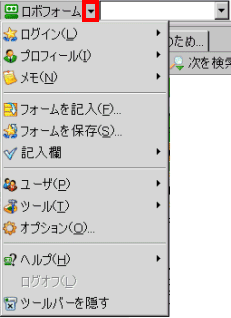 すべてのメニューを表示させる時は、ロボフォームの▼をクリックします。
すべてのメニューを表示させる時は、ロボフォームの▼をクリックします。タスクトレイのアイコンを右クリックしてもメニューが表示されます。
おすすめコンテンツ
© 2003–2015PC元気COM